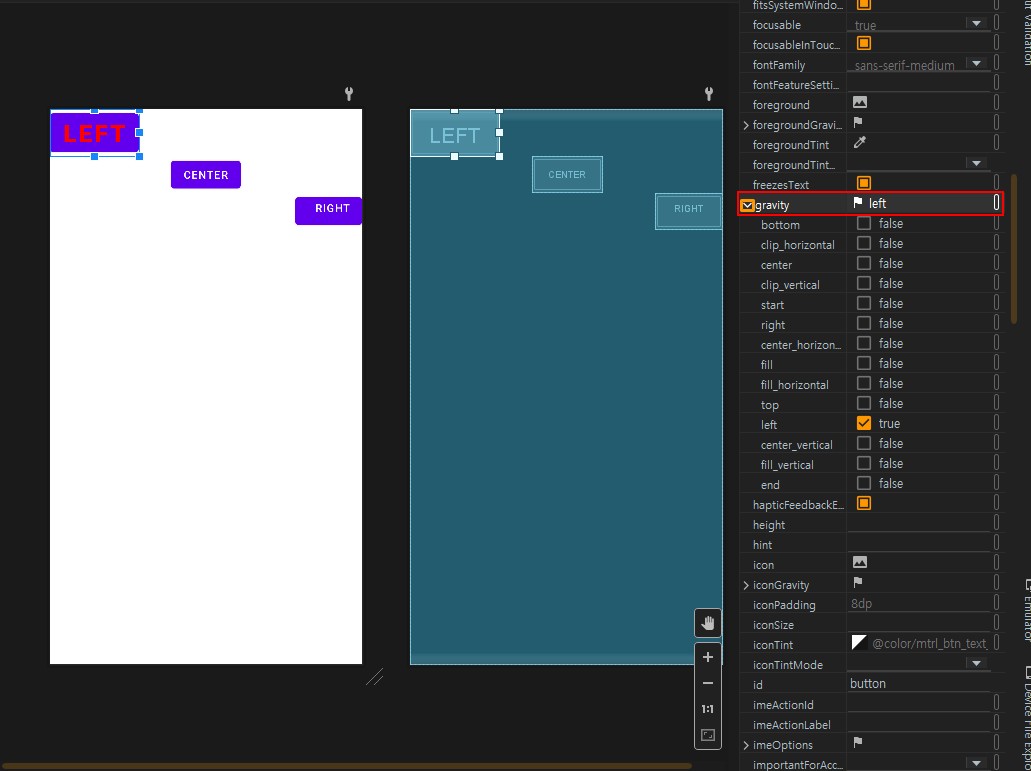View
| 이름 | 설명 |
|---|---|
| 뷰(View) | 화면 구성 요소 |
| 위젯 | 사용자 눈에 보이면서 컨트롤 역할을 하는 뷰 |
| 뷰 그룹 | 뷰를 담고 있는 그릇 |
| 레이아웃 | 뷰그룹 안에 뷰를 배치하는것 |
LayOut
레이아웃은 레이아웃이 담고 있는 위젯이 어디에 배치되어야 할지 정해줍니다. 따라서 레이아웃 안에 레이아웃을 넣으면 각각의 레이아웃 안에서 버튼과 위젯의 위치를 잡을 수 있습니다.
Button과 LinearLayOut의 계층도
뷰의 크기 속성
뷰는 화면의 일정 영역을 차지하기 때문에 모든 뷰는 반드시 크기 속성을 가지고 있어야 합니다.
뷰의 가로, 세로 크기 속성이 없으면 안드로이는 XML 레이아웃이 잘못 되었다고 판단하고,
오류를 출력 하게 됩니다.
화면에 글자를 보여주는 텍스트뷰 XML
1
2
3
4
<TextView
android:layout_width="wrap_content"
android:layout_height="wrap_content"
android:text="Hello World" />
텍스트 뷰는 끝에 /> 하나만 붙혀서 사용 가능하다.
| 이름 | 설명 |
|---|---|
| wrap_content | 내용물의 크기에 따라 뷰의 크기를 결정합니다. |
| mathch_parent | 뷰를 담고 있는 뷰 그룹의 여유 공간을 꽉 채웁니다. |
| 숫자로 크기 지정 | 뷰의 크기를 고정된 값으로 만들고 싶을때 사용합니다. |
뷰를 담고 있는 레이아웃이 어떤 것인지에 따라서 뷰에 적용되는 방식이 달라집니다.
또한 각각의 레이아웃마다 필수 속성도 약간씩 다를 수 있습니다.
다른 뷰들을 담고 있는 레이아웃
1
2
3
4
5
6
7
8
9
10
<androidx.constraintlayout.widget.ConstraintLayout xmlns:android="http://schemas.android.com/apk/res/android"
xmlns:app="http://schemas.android.com/apk/res-auto"
xmlns:tools="http://schemas.android.com/tools"
android:layout_width="match_parent"
android:layout_height="match_parent"
tools:context=".MainActivity">
... <생략>
</androidx.constraintlayout.widget.ConstraintLayout>
ConstraintLayout는 안에 뷰를 위한 태그들이 들어가야 해서 시작 태그와 끝 태그를 분리해서 사용할 수 밖에 없습니다.
여기서 anroid:은 안드로이드의 기본 API에서 정의한 속성입니다.
직접 정의 하거나 외부 라이브러리를 사용할때 그 안에 정의된 속성이라면 다른 단어가 붙을 수도 있습니다.
Layout 쉽게 바꾸는 방법
왼쪽 하단의 Component Tree -> Convert View -> 원하는 레이아웃 선택 -> Apply
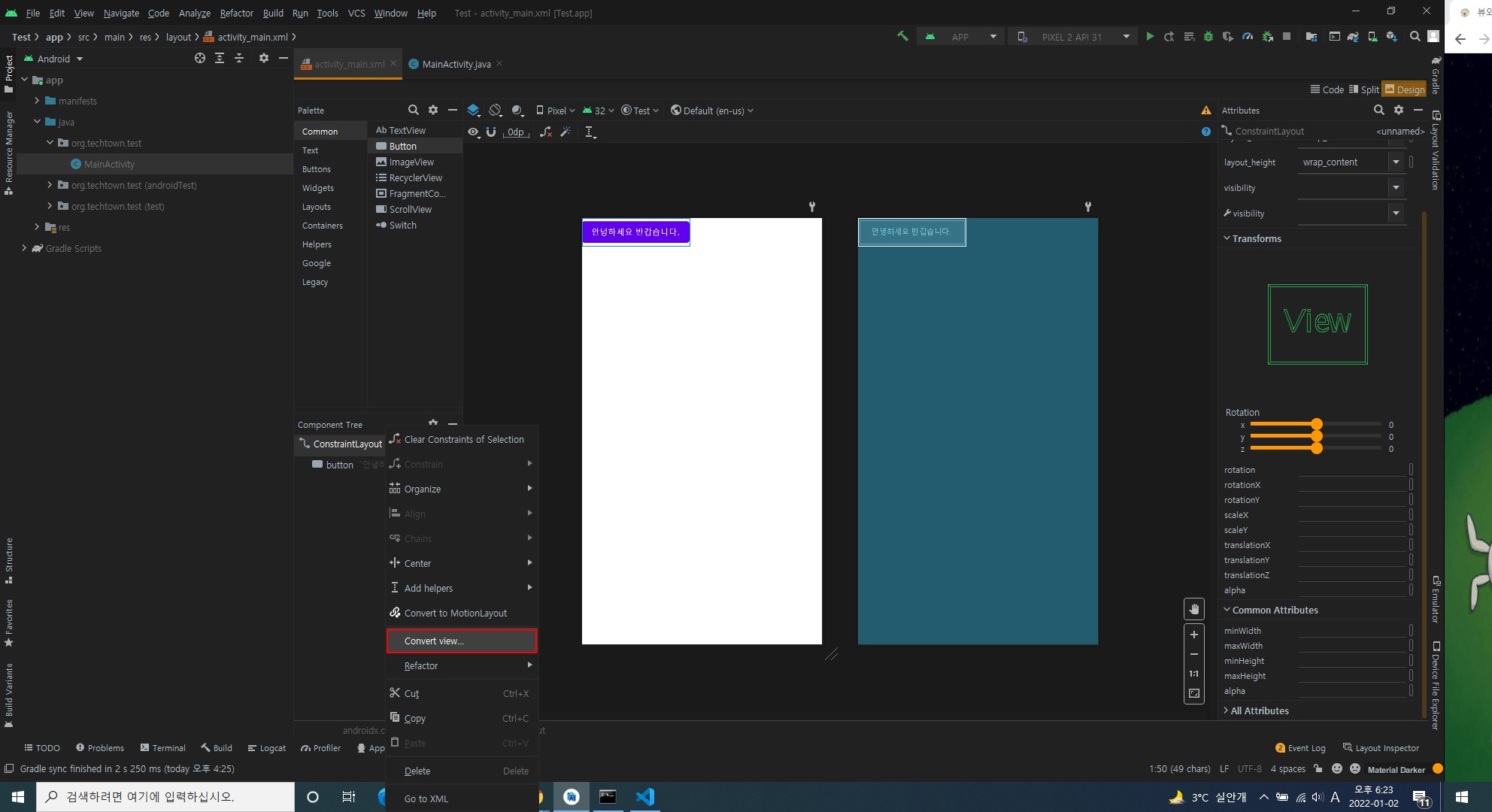
뷰 영역
Margin: 테두리 바깥쪽 공간
Padding: 테두리 안쪽 공간

뷰 정렬하기
| 정렬 속성 | 설명 |
|---|---|
| layout_gravity | 부모의 여유 공간에 뷰가 모두 채워지지 않아 여유 공간이 생겼을 때 여유 공간안에서 뷰를 정렬함 |
| gravity | 뷰 안에 표시하는 내용물을 정렬함 |
layout_gravity
layout_gravity는 뷰의 layout_width나 layout_height 속성을 wrap_content로 만든 후에 같이 사용할 수 있다.
예를 들어, 세로 방향으로 설정된 리니어 레이아웃에 추가된 버튼들의 layout 속성을 warp_content로 하면
각각의 버튼들은 한 줄에 한 개씩 추가되면서 글자가 보이는 만큼만 가로 공간을 차지하므로
나머지 가로 공간은 여유 공간으로 남게 된다.
이렇게 여유 공간이 있을 때는 안드로이드는 일반적으로 왼쪽 정렬을 하게 되는데 layout_gravity 속성을 직접
설정하면 왼쪽,중앙 또는 오른쪽 정렬 도 할 수 있다.
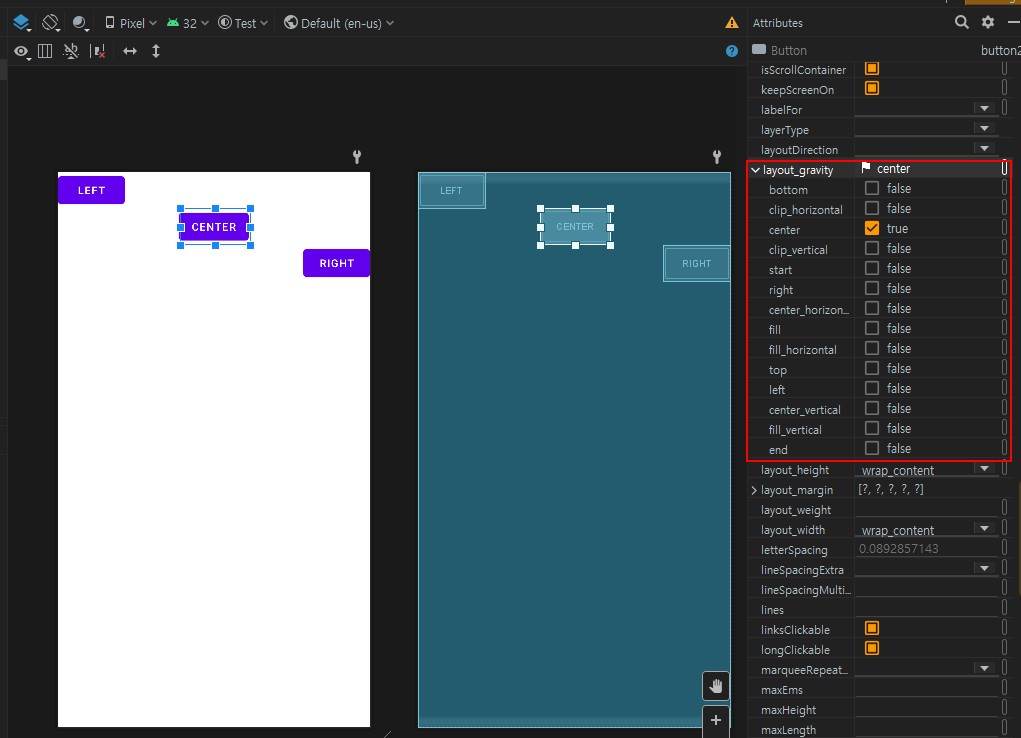
gravity
gravity 속성은 뷰의 위치가 아니라 뷰 안에 들어 있는 내용물의 위치를 결정하는 것이다.
gravity는 ㅣ 연산자를 이용해 여러 개의 값을 같이 설정할 수 있다.
주의할 점은 ㅣ 연산자 양쪽에 공백이 없어야 한다.